最後更新日期:2020年06月13日
我在瀏覽一些長文章網頁的時候,在每一個段落都會看到「點我回目錄」這個按鈕,一按下著個按鈕就會回到頁面最上方”目錄”的位子。
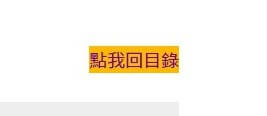
然後再從目錄點選下一個想看的章節。
當下看到這個功能,我覺得超實用,於是開始上網爬文。要怎麼設置…
但都是寫更改語法,另外安裝外掛之類的。
這對我著個WP新手而言還是有看沒懂,繼續一頭霧水…
但最後還是讓我找到一個不用另外安裝外掛的方法。
想知道的你,一定要繼續看下去。
頁面跳轉
頁面跳轉也稱為”錨點連結”,只要按下該連結,你就能立即前往較長頁面的上方或下方某處。
目錄就是頁面跳轉的最好示範。
要快速方便設置目錄的話可以安裝Easy Table of Contents這個外掛,但這篇文章主要針對“自己設置錨點”的教學
透過頁面跳轉也能降低使用者地跳出率。
有幫助這篇文章排名的提升。
那就廢話不多說直接看使用步驟拉
成果範例:
【最完整的聯盟行銷實戰大補帖】10分鐘教會你如何開始聯盟行銷
step 1
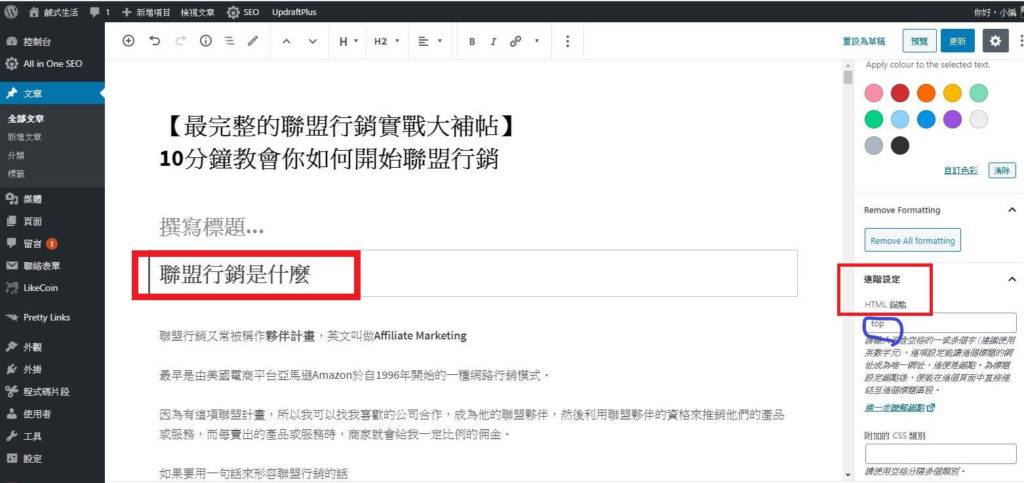
- 選擇一個標題作為連結點。
- 選取該標題
- 右邊工具欄往下拉至”進階設定”
- 在HTML錨點輸入你要的名稱。(這邊用top示範)
[要記得錨點的名稱,等一下會用到]
小提醒:
若想直接回到最上方,不想顯示任何文字,你也可以建立空白標題
再用一樣步驟設置錨點。
(範例文就是用空白標題)
step 2
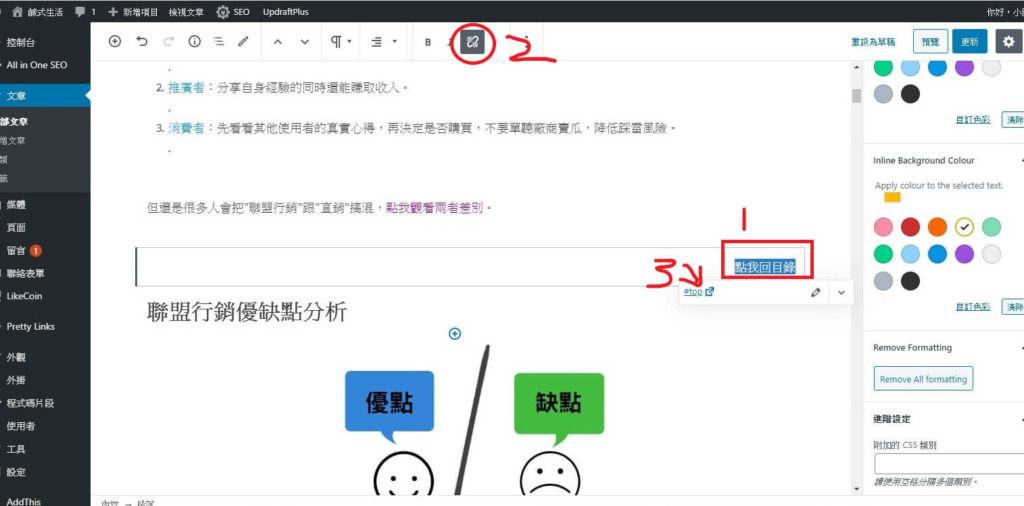
- 設置跳轉文字(這邊以”點我回目錄”示範)
- 將該段文字選取後,點選紅圈(插入連結)的按鈕
- 打上剛剛在HTML錨點輸入的名稱
[前面要+ #] - 在按套用,就完成了
文章預覽時,錨點不會有作用,等到文章發佈後
跳轉效果就會出現了。
心得結論

我不是WordPress的高手,也沒有特別研究。
是因為想要建立網站才開始摸索WordPress,目前是在執行過程中遇到問題就想辦法找到解決方式。
但也花費不少時間,雖然網路上有很多教學文,但對完全不懂語法英文又不好的新手來說還是很吃力…
於是我決定把我的解決方式也寫成一篇簡顯易懂的文章,希望有幫助到你。
有錯誤的話也歡迎前輩們指正。
最後打個小廣告,這個網站主要是跟理財創業有相關。
這邊會教你如何透過信用卡、免費APP幫小資族們尋找小確幸;
如何透過聯盟行銷來創造網路上第二份收入,利用下班時間建立複業;
還有財富自由之路系列,跟你一起學習FQ(財務智商)。
有興趣的話,非常歡迎來我的網站逛逛唷~
延伸閱讀
- 【WordPress小技巧】如何在文章中崁入Youtube影片-步驟教學
- 【WordPress小技巧】如何在網站中添加社群分享按鈕
- 【WordPress小技巧】請我喝杯咖啡的贊助外掛怎麼用?-部落客賺錢法
如果文章對你有幫助的話
也在下方幫小編拍5下手吧~~~ 人´∀`)
讓小編知道你喜歡這類文章
才能繼續寫出這類型的文章唷~
(若還不能按的話,先點進去免費註冊完就可以拍了唷~)
喜歡的話也可以按 Ctrl+D收藏~
再把這篇文章分享給你身邊需要的朋友吧~
我是阿鹹
我在「鹹式生活」
與你分享關於投資理財 自我成長的生活大小事
想追蹤更多第一手消息歡迎追蹤我的IG





版主好~我使用 table of contents 的目錄,它在文章編輯頁並不會出現,那我該去哪邊設置「目錄的錨點html」呢?
謝謝!
你是要問怎麼顯示”目錄”嗎?
這邊先確定你有安裝並有啟用這個外掛
然後你在文章編輯頁拉到最下面點開table of contents,頁面展開後有個”插入目錄內容” ,在往下選擇你要顯示的標題(我通常會勾H2跟H3)
然後就完成了,目錄在編輯面不顯示,等你按”預覽” 或是 “發表文章”後就會跑出來了
謝謝教學~
我知道如何顯示目錄,是想知道「如何在目錄上做錨點」?
目錄本身就是一個錨點
您好,經過你的介紹後我研究成功了如何設定錨點
不然之前測試#top都只會回到最上面的位子
還一直想說為何沒有很聰明地回去我的目錄區
原來是這樣啊,感謝資訊 🙂
很開心我的文章有幫助到你 ^^